Como Compartilhar Vídeo do TikTok
Por Santos • 2025-10-23 18:45:13 • Soluções comprovadas
A tecnologia está revolucionando a maneira como fazemos as coisas. Hoje, você não precisa de um público físico para mostrar seu talento, pode fazer isso facilmente em redes sociais como o TikTok. Este aplicativo oferece uma maneira divertida e criativa de compartilhar vídeos com efeitos especiais, cores, textos e outros recursos exclusivos. No entanto, aprender a compartilhar vídeos do TikTok pode ser útil para enviar para outras pessoas no WhatsApp, Facebook Messenger, e-mail ou até mesmo para salvar no armazenamento local. Continue lendo para saber como compartilhar vídeos do TikTok no WhatsApp e em outras redes sociais.
- Parte 1. Como Compartilhar Vídeo do TikTok no WhatsApp no Android e iPhone
- Parte 2. Como Compartilhar Vídeo do TikTok no Facebook no Android e iPhone
- Parte 3. Dicas Extra para Carregar Vídeo no TikTok
Parte 1. Como Compartilhar Vídeo do TikTok no WhatsApp no Android e iPhone
Quer você esteja usando Android ou iPhone, é importante saber que vários aplicativos online podem extrair vídeos do TikTok. Mas, em vez de baixar o vídeo e compartilhá-lo de seguida, você pode exportá-lo diretamente para o Facebook Messenger, WhatsApp, Instagram e muito mais. Abaixo estão os passos simples para compartilhar um vídeo do TikTok no WhatsApp:
Etapa 1: Acesse o aplicativo do TikTok em seu iPhone ou Android e abra o vídeo que pretende partilhar.
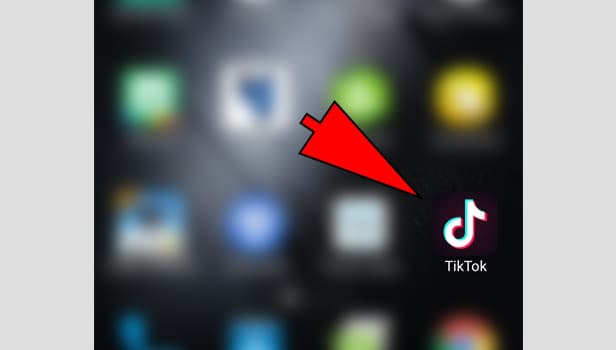
Etapa 2: Toque no ícone Compartilhar, no canto inferior esquerdo da tela.
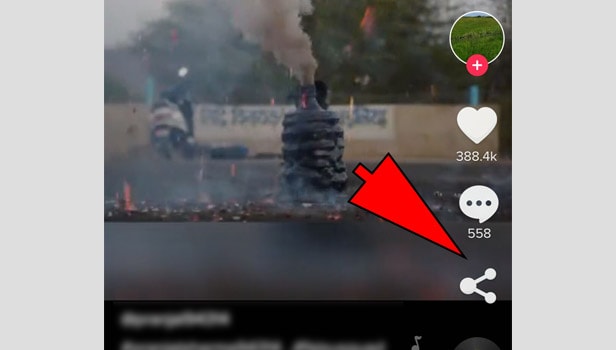
Etapa 3: Na lista de opções, escolha o WhatsApp. Você também pode definir o vídeo como Status do WhatsApp.
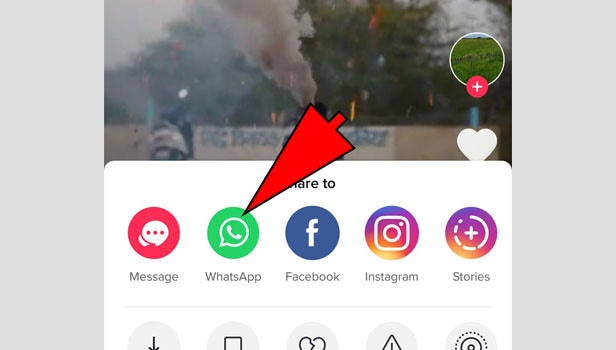
Etapa 4: O vídeo será baixado e o WhatsApp abrirá automaticamente. Depois, escolha o contato e partilhe o vídeo.
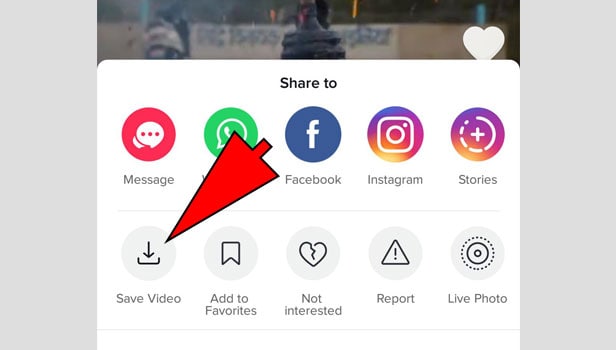
Parte 2. Como Compartilhar Vídeo do TikTok no Facebook no Android e iPhone
O TikTok também permite partilhar vídeos com seus amigos do Facebook. Você tem a opção de enviar o vídeo para contatos específicos ou para todo o público. Veja como fazer isso no Android ou no iPhone.
Etapa 1: Abra o aplicativo do TikTok e escolha o vídeo específico que quer compartilhar.
Etapa 2: Toque no ícone Compartilhar, no canto inferior direito.
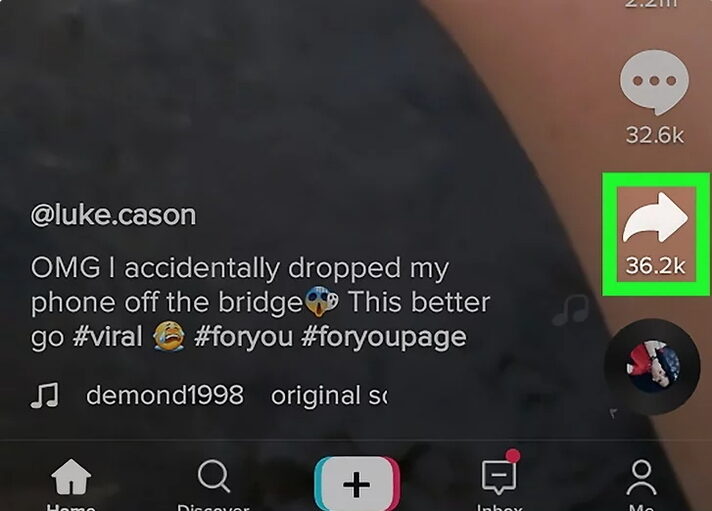
Etapa 3: Para exportar o vídeo para o Facebook Messenger, toque na opção Messenger e escolha o contato pretendido. Depois toque no botão Enviar.
Etapa 4: Para exportar o vídeo para as Histórias do Facebook, toque na opção Facebook e aguarde um pouco enquanto o vídeo é baixado. Antes de partilhar, é possível personalizar o vídeo com texto, figurinhas, efeitos, remover o som e marcar amigos. Depois, clique no ícone azul para Compartilhar a História, no canto inferior direito.
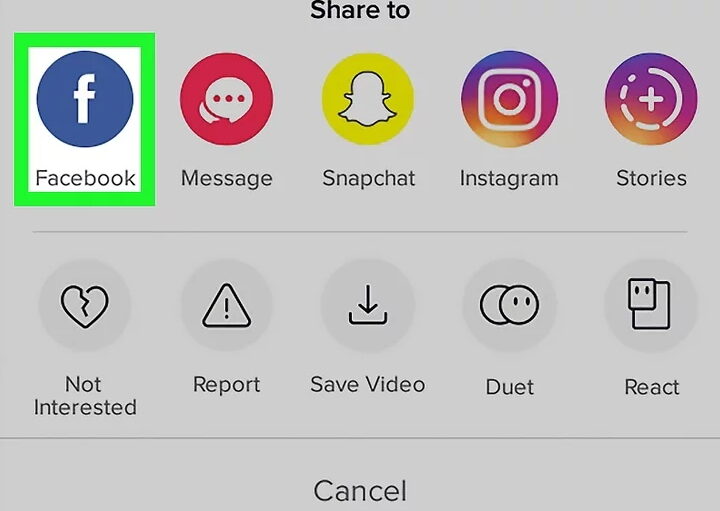
Dica
O TikTok permite que usuários de Android e iPhone salvem os vídeos diretamente nos dispositivos para assistir offline ou compartilhar de várias outras formas. Para baixar o vídeo, clique no ícone Compartilhar e toque em Compartilhar Vídeo. Dê ao TikTok permissão para acessar seu dispositivo, e é isso!
Parte 3. Dicas Extra para Carregar Vídeo no TikTok
Nesta parte vou apresentar algumas dicas úteis para criar um vídeo impactante para o TikTok.
Dica Extra 1: Duração e Tipo do Vídeo do TikTok
Se você quer que seus vídeos do TikTok chamem a atenção das pessoas, existem algumas dicas de formatação que deve ter em mente. Aqui estão as principais:
- Duração do Vídeo – No início a plataforma suportava apenas vídeos de 15 segundos. Mas recentemente, esse limite foi aumentado para 1 minuto.
- Tipo do Arquivo – O TikTok suporta os formatos de vídeo MOV e MP4. Também pode ser usado o formato AVI e GIF para anúncios.
- Tamanho do Arquivo - No Android, cada vídeo pode ter o tamanho máximo de 72MB. No iPhone, esse limite está fixado nos 287,6MB. Anúncios podem ter até 500MB.
- Orientação – É melhor carregar vídeos na vertical, porque o TikTok foi projetado especialmente para dispositivos móveis. No entanto, vídeos horizontais também são possíveis.
- Dimensões – 1080 x 1920
- Proporção – Para a tela de um smartphone normal, a proporção 9:16 é a melhor. Também é possível 1:1, embora os resultados não sejam os melhores.
Dica Extra 2: Conversor Tudo-em-Um de Vídeo para o TikTok
Agora que você sabe o que é necessário para criar o vídeo perfeito para o TikTok, quero apresentá-lo ao melhor aplicativo para ajudar nesse processo criativo. Com o Wondershare UniConverter, você desfrutará de uma experiência suave, semelhante a um estúdio profissional. Com este programa, você pode converter vídeos em qualquer formato para o TikTok, sem nenhuma perda de qualidade. Para fazer o vídeo se destacar, você pode apará-lo para se adequar ao limite de 60 segundos exigido pelo TikTok. Também pode adicionar textos personalizados, marcas d'água, efeitos, legendas e muito mais. E, claro, pode gravar a si mesmo usando uma webcam ou pode capturar a tela do computador com o gravador integrado.
Wondershare UniConverter - Conversor de Vídeo Tudo-em-Um
-
Converta vídeo nos formatos FLV, AVI, MTS, VOB, MP4 e outros para o TikTok, sem perdas de qualidade.
-
Velocidade de conversão 90X mais rápida do que outros conversores AVCHD.
-
Melhor conversor de YouTube para MP3 para Windows ou Mac.
-
Caixa de Ferramentas com funcionalidades adicionais, como Gravador de Tela, Conversor de VR, Corretor de Metadados e muito mais.
-
Sistemas Suportados: Windows 10/8/7/XP/Vista, macOS 11 Big Sur, 10.15 (Catalina), 10.14, 10.13, 10.12, 10.11, 10.10, 10.9, 10.8, 10.7.
Confira as instruções abaixo para criar o próximo vídeo viral do TikTok com o Wondershare UniConverter:
Etapa 1 Carregar o arquivo de vídeo.
Inicie o aplicativo e clique na aba Conversor de Vídeo. Depois, clique em Adicionar Arquivos, para abrir as pastas e adicionar o vídeo pretendido. Você também pode gravar a si mesmo com a funcionalidade de Gravador de Tela, que captura vídeos e áudio em alta qualidade. Conversões em lote também são suportadas.
![]()
Etapa 2 Editar o vídeo.
Clique no ícone Dividir para se certificar que o vídeo cumpre o requisito dos 60 segundos. Para cortar o arquivo, mova as alças para o ponto inicial e final. Outra maneira mais eficaz é clicar na área que pretende cortar, inserir o tempo específico e depois clicar no botão Cortar. Faça a mesma coisa no final do vídeo para criar 3 secções. Clique na seção 1 e clique para Apagar, depois repita o processo para a seção 3. O que sobra são os 60 segundos de vídeo. Clique em OK para continuar.
![]()
Etapa 3 Converter o vídeo para o TikTok.
Clique em Formato de Saída e escolha a opção TikTok, na guia Vídeo. Não se esqueça de escolher a resolução de saída. Em Localização do Arquivo, defina a pasta de saída e depois clique em Converter Tudo. Aguarde um pouco enquanto o vídeo é processado.
![]()
Conclusão
Estes são os melhores métodos para salvar vídeo do TikTok no Android, iPhone e computadores. Os dois primeiros permitem partilhar vídeos do TikTok diretamente no Facebook, Messenger, WhatsApp, Twitch, Instagram, etc. E não se esqueça de usar o Wondershare UniConverter para criar os melhores vídeos para o TikTok, YouTube, Instagram e outras redes sociais.
A sua caixa de ferramentas completa
 Converta em lote MP4 para MOV, MKV, M4V, FLV e vice-versa facilmente sem perda de qualidade.
Converta em lote MP4 para MOV, MKV, M4V, FLV e vice-versa facilmente sem perda de qualidade. 

Santos
staff Editor